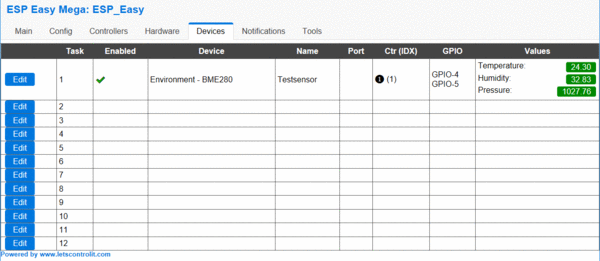Hallo zusammen,
in einem der letzten Beiträge haben wir Ihnen gezeigt, wie einfach es ist ESP Easy mit PlatformIO auf einem Controller zu installieren. Heute wollen wir einen Sensor anbinden und mit der Konfiguration des Controllers befassen.
Haben wir ESP_Easy erfolgreich geflasht und uns nach dem verbinden im AccessPoint-Mode mit unserem Wlan verbunden können wir schon mit der Konfiguration beginnen. Rufen wir nun die DHCP-Adresse des ESPs über unseren Browser auf landen wir auf der Main-Page:

Zuerst sollten wir unser Gerät passwortschützen, unter Config gibt es die Möglichkeit ein Admin-Passwort zu vergeben und die Unit Number von 0 auf 1 umstellen:

unter Controllers konfigurieren wir wie und wohin die Sensorwert übertragen werden sollen, dazu später mehr:

Im Tab Hardware brauchen wir mit unserer Hardware nichts konfigurieren, wir sehen jedoch die I2C-Pins:

Unter Devices erstellen wir über die "Edit" Schaltfläche unseren Sensor:

Wir haben uns hier für einen BME280 entschieden:

Zum testen tragen wir folgende Daten ein:

Nach "Submit" und "Close" sehen wir schon...

...die Daten unseres Sensors und wechseln ins Tab "Controllers" und können konfigurieren was mit den Sensordaten passieren soll. Wir wählen den ersten Eintrag über "Edit". Es werden diverse Protokolle unterstütz:

In einem vorhergehenden Artikel haben wir schon gezeigt wie man OpenHAB installiert, haben jedoch noch keinen Broker konfiguriert so das wir dieses Beispiel nicht verwenden können. Entscheiden Sie sich für "-Standalone-" passiert nichts weiter, Sie können die Daten über das WebInterface abrufen.
Erwähnenswert ist noch das Tab "Tools"

Über die Command-Zeile lässt sich der Controller über Befehlszeile ansprechen, Reboot, Log und Info sind selbstklärend. Unter "Advanced" finden Sie noch weitere Konfigurationsmöglichkeiten.

Das Häckchen bei "Rules" aktiviert ein neues Tab in dem wir Regeln für die Automatisierung erstellen. Da die meisten Benutzer dies jedoch über Ihr Smart-Home System umsetzten ist diese Funktion mittlerweile standartmäßig deaktiviert.
Tipp: Nutzen Sie beispielsweise die Plattform Thingsspeak in Verbindung mit mehreren Sensoren sollten Sie den Wert "Message Delay" von 1000 auf 15000 ms erhöhen.
Möchte Ihr ESP Easy die Zeit wissen, können Sie ein Häckchen bei NTP setzten und "0.de.pool.ntp.org" eintragen.
Damit endet der heutige Beitrag, bis zum nächsten mal :)